pdf如何刪除其中一頁 pdf如何刪除不想要的頁面
- WBOYWBOYWBOYWBOYWBOYWBOYWBOYWBOYWBOYWBOYWBOYWBOYWB轉載
- 2024-01-07 21:17:381286瀏覽
身為上班族,整天是少不了跟各種文件打交道的,pdf就是多種文件中的一種。那我們學習一些關於pdf的操作技巧就非常有必要了,比如pdf如何刪除其中一頁,小編特意去網上給大家查找了,本文已經給大家整理好了具體的刪除步驟,有需要的可以來了解下。

工具/原料
系統版本:windows10系統
品牌型號:DELLInsdiron 14-3467
pdf如何刪除其中一頁
1、開啟WPS,並在其中開啟需要刪除空白頁的PDF文件,然後在上方工具列上點擊【頁面】,並在下方顯示的頁面預覽中,隨便點擊一張空白頁。
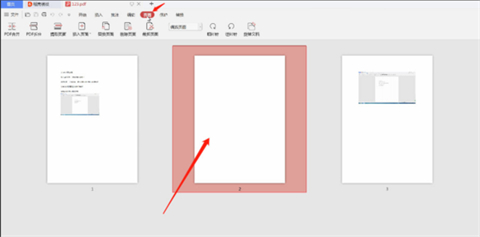
2、滑鼠右鍵該空白頁,並點選選擇【刪除頁面】選項,或直接點選工具列上的【刪除頁面】按鈕。
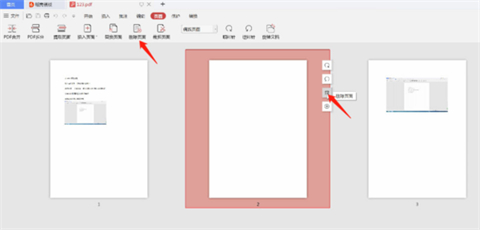
3、接著就彈出了【刪除頁面】對話框,勾選【自訂刪除頁面】選項,並在下方輸入需要刪除空白頁的頁碼,點擊【確定】就可以了。
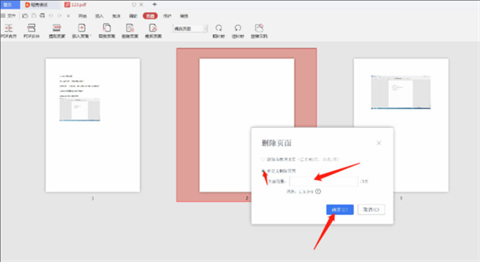
總結:
1、開啟WPS,並在其中開啟需要刪除空白頁的PDF文件,然後在上方工具列上點選【頁面】 ,並在下方顯示的頁面預覽中,隨便點擊一張空白頁。
2、滑鼠右鍵該空白頁,並點選選擇【刪除頁面】選項,或直接點選工具列上的【刪除頁面】按鈕。
3、接著就彈出了【刪除頁面】對話框,勾選【自訂刪除頁面】選項,並在下方輸入需要刪除空白頁的頁碼,點選【確定】就可以了。
以上是pdf如何刪除其中一頁 pdf如何刪除不想要的頁面的詳細內容。更多資訊請關注PHP中文網其他相關文章!
陳述:
本文轉載於:xitongcheng.com。如有侵權,請聯絡admin@php.cn刪除

